De TechieWriter
Como ativar e usar o gerador de senha integrado do Chrome: - Você é uma daquelas pessoas que se registram em todos os sites que visitam? Se sim, bem-vindo ao clube! Bem, vamos falar sobre novos registros. Qual parte você acha que é a mais difícil? Eu diria a parte em que tenho que inserir uma nova senha e confirmá-la. Talvez você ache difícil fornecer uma nova senha para todos os sites que visita e em que se registra. Mas, ao mesmo tempo, você não está pronto para comprometer suas senhas importantes atribuindo-as a sites menos importantes e menos seguros que você acessa, durante o tempo de sua navegação interminável sessões. Então qual é a solução? E se eu te contar isso Google Chrome tem um gerador de senha embutido que pode realmente gerar senhas complexas para você? Sim, você ouviu direito. Google Chrome pode gerar senhas complexas para você e pode até mesmo lembrar aquelas senhas para você. Quer saber como? Mergulhe no artigo então!
Leia também:Como remover senhas de um arquivo PDF protegido por senha usando o Chrome
PASSO 1
- Você precisa entrar em Google Chrome primeiro. Para isso, digite chrome: // settings para a barra de endereço e pressione Entrar.
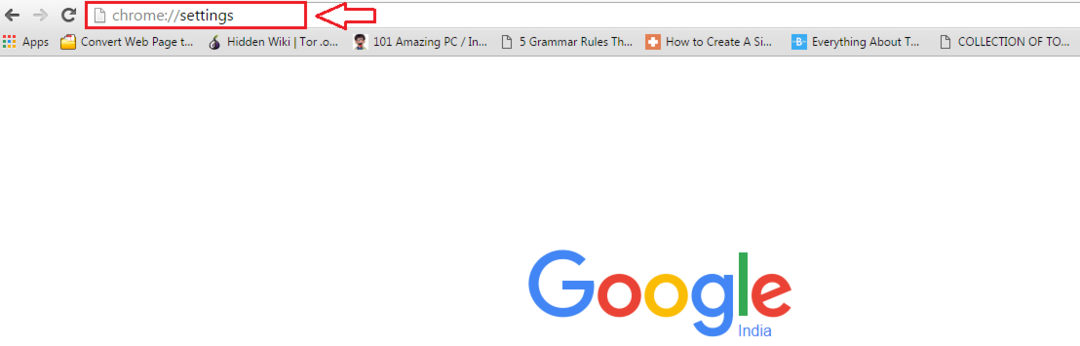
PASSO 2
- Sob Definições, procure uma seção que diz Entrar. Agora clique no Iniciar sessão no Chrome botão como mostrado na imagem abaixo.
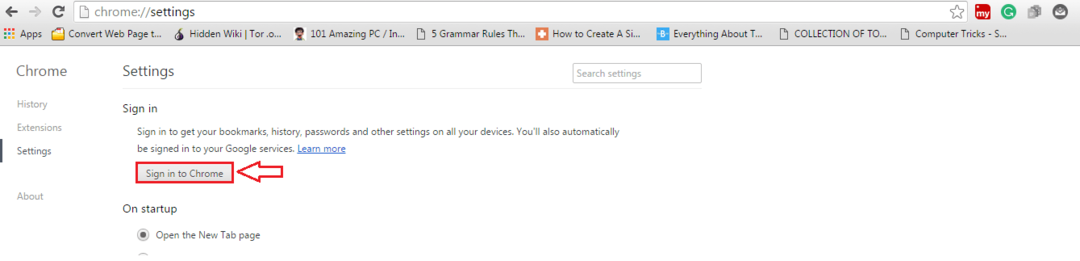
ETAPA 3
- Na nova janela que se abre para login, digite suas credenciais do Gmail e clique Entrar botão na parte inferior.

PASSO 4
- Agora pegue uma nova guia e digite chrome: // flags na barra de endereço. Acertar Entrar assim que terminar. Você receberá um aviso de bagunçar as configurações no bandeiras página pode causar sérios problemas.
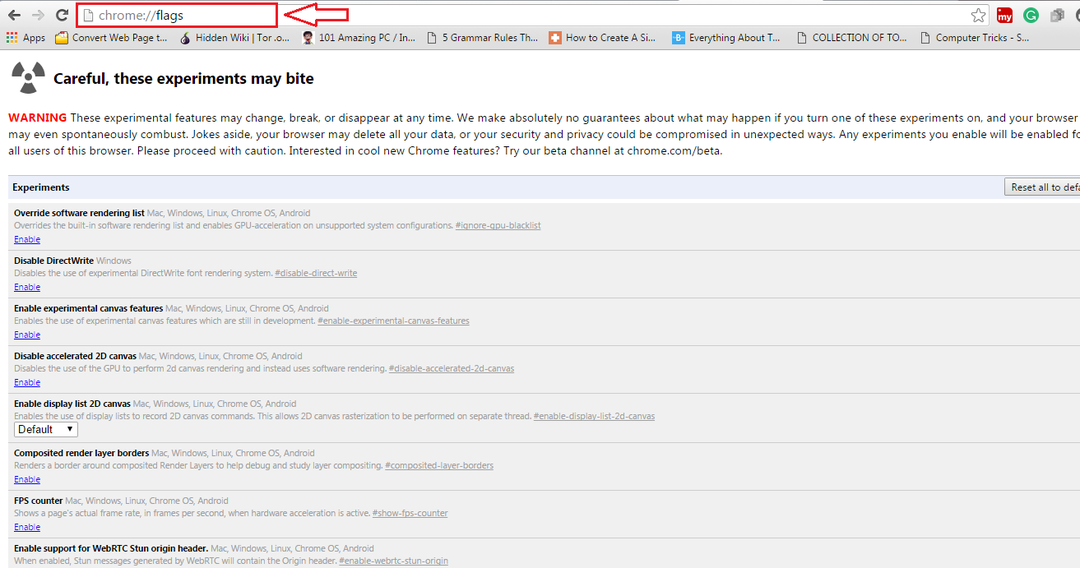
PASSO 5
- Pressione as teclas CTRL + F juntas. Isso revelará uma barra de pesquisa. Digitar geração de senha na barra de pesquisa e pressione Entrar chave. Procure uma seção chamada Habilitar geração de senha dos textos destacados e clique em sua lista suspensa associada. Escolha a opção Habilitado dentre as opções disponíveis.
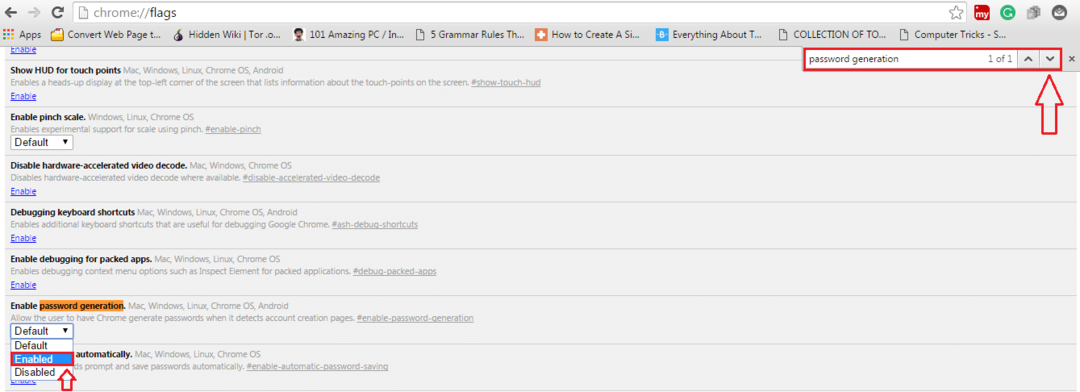
PASSO 6
- Agora role para baixo e encontre o botão Reiniciar agora. Clicar nele irá relançar seu Google Chrome com todas as configurações salvas.
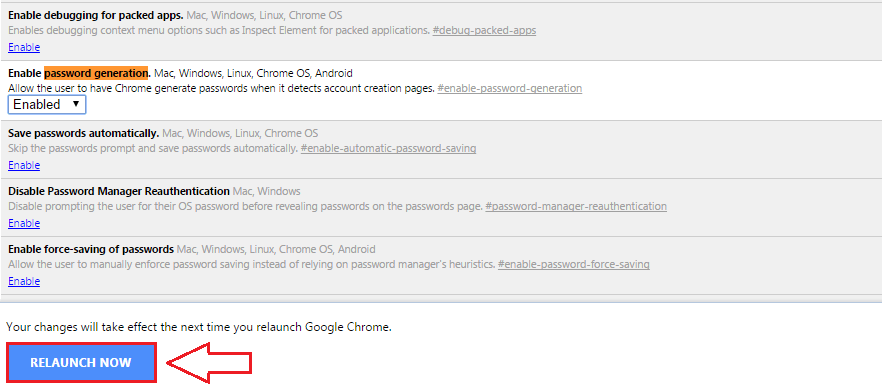
É isso. Agora, sempre que você clicar no Digite a senha caixa de texto no momento da inscrição em qualquer site, Google Chrome lhe dará sugestões automatizadas de senha. Essas senhas serão Forte por padrão, você não precisa se preocupar com o nível de segurança dessas senhas. O bom é que você não precisa se lembrar de todas essas senhas. Google Chrome lembrará automaticamente suas senhas geradas e as sincronizará com seus outros dispositivos também. Espero que você tenha achado o artigo interessante e útil.


